Tutoriais 2021 - 60- Liege - A Caçadora
Tutorial de Liege de Freitas
1- Abra no PSP o elemento Caçadora_animação, faça uma cópia e feche a original.
2- Delete a primeira e última layers.
3- Verifique se as layers caçadora1, caçadora2, caçadora3, caçadora4 e caçadora cinco estão linkadas, isto vincula as layers evitando que uma layer se mova independente da outra e comprometa a animação.
4- Adicione nova layer, preencha de #8ea24f.
5- Abra o paper AD_Fresh_Day (62) na área de trabalho, edit copy.
6- Adiciona nova layer, select all, past into selection.
7- Select none.
8- Aplique a mask Cielo, delete mask, merge group.
9- Abra o elemento graminia, edit copy e cole com nova layer na parte de baixo da tag (ver exemplo).
10- Abra na o tube árvore graveto, edit copy e past a new layer sobre a tag, ajeite para que fique sobre a árvore do paper, conforme no print:
11- Dê drop shadow H\V=1, Opacity=50, preto, conforme o print:
12- Abra os tubes dos pássaros 1, 2 e 3, arrume como no exemplo e aplique o mesmo drop shadow anterior.
13- Faça o mesmo com as borboletas.
14- Cole em outra layer e coraçãozinho, arrume na parte superior da árvore (ver exemplo).
15- Cole em layers separadas o coelho e o esquilo, ajeite na tag conforme o exemplo, aplique os mesmo shadow.
16- Feche a visibilidade de todas as layers da caçadora, deixando apenas visível a layer da caçadora4.
17- Abra Flexa1, edit copy e cole em nova layer acima de todas as outras, nomeie para flecha1, ajeite conforme no print, com o auxilio da borrachinha, apague uma parte da haste da flecha, para aumentar a impressão de distância e afastamento da flecha:
18- Duplique a layer da flexa1 e com a ferramenta raster deform tool, puxe um pouquinho para frente e gire um pouquinho para a esquerda; nomeie flexa2.
19- Duplique novamente repita o passo anterior, nomeie para flexa3.
20- Se você fez tudo certinho sua imagem deverá estar assim:
Atenção: Até aqui todos os elementos foram colados em layer inferiores a layer da caçadora1. Agora iremos criar layers acima da layer da caçadora5. Não se esqueça de salvar sua tag em PSP para não correr o risco de perder todo o seu trabalho.
21- Abra o elemento pétalas cole em nova layer, acima de todas, posicione sobre o coraçãozinho, nomeie para petalas1.
22- Duplique essa layer, dê resize de 120%, renomeie para petalas2, ajuste sharpen, com o auxilio da move tool, coloque um pouco acima das pétalas menor.
23- Duplique essa layer, dê resize de 140%, nomeie petalas3, ajuste sharpen, coloque um pouco acima da petalas2.
24- Duplique, dê resize de 130%, ajuste sharpen, renomeie para petalas4, coloque um pouco acima da layer anterior.
25- Duplique, resize de 140%, ajuste sharpen, renomeie para petalas5, coloque quase saindo da tag.
26- Adicione nova layer preencha de #8ea24f , select all, selections modify contract=5px, aperte delete no teclado, select invert.
27- Aplique shadow nas configurações anteriores.
28- Repita o shadon, com os valores V/H em negativo.
29- Effects plugin penta.com > jeans na configuração:
30- Adicione nova layer, assine seu trabalho, que deve ter esta aparência.
Animando a Tag
1- Feche todas as layers acima da layer caçadora1, edit copy merged, paste as new animation no AS.
2- Volte ao PSP, feche a layer caçadora 1, abra caçadora2, edit copy merged, paste after currente frame no AS.
3- Abra agora a layer da caçadora3, feche a da caçadora2, copy merged, paste after na segunda frame da animação.
4- Agora feche a layer da caçadora3, e abra da caçadora4, copy merged, leve ao AS, paste after na última frame.
5- Feche a layer da caçadora4, abra a da caçadora5 e da flexa1, edit copy merged, paste no AS afther currente frame.
6- Daqui pra frente mantenha a layer da caçadora4 sempre visível, agora, fecha a layer da flexa1 a abra a da flexa2, copy e leve ao AS, past na última frame.
7- Feche a layer da flexa2, abra a da flexa3, leve ao AS.
8- Preste atenção, a partir daqui a visibilidade do coraçãozinho deverá ficar fechada. Feche também a da flexa3 e abra a visibilidade da layer da petalas1, edit copy, paste after currente frame no AS.
9- Agora, tire a visibilidade da layer da petalas1, abra a da petalas2, copy e leve ao AS.
10- Feche a layer da petalas2, abra a da petalas3, copy, leve ao AS.
11- Faça o mesmo com as layers das petalas3 e petalas4, leve ao AS.
12- Feche as petalas4, abra a petalas5 e leve ao AS.
13- Finalmente, feche a layer da petalas5, edit copy merged e past after currente frame no AS.
14- Mude a velocidade de todas as frames para 20.
15- Teste sua animação e salve na qualidade 225.
Créditos:
Criação, arte, formatação e animação by Liege de Freitas
Tube: psp2265-SCCartagena-DianaTheHuntress
Graminia by Liege
Paper: AD_Fresh_Day (62)
Mask: Cielo
Demais elementos recebidos em Grupo de Trocas, sem menção de autoria.
Este tutorial foi criado por LIEGE DE FREITAS em agosto de 2017.
É protegido por lei de Copyright© e não poderá ser copiado, retirado de seu lugar, traduzido ou utilizado em listas de discussão sem o consentimento prévio e escrito de sua autora.

Coloque no "Assunto" o seu nome ou nick, seguido do número e título da aula.
Na parte inferior da mensagem coloque o endereço do tutorial.











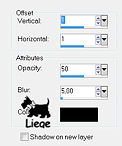








Nenhum comentário:
Postar um comentário
Para se inscrever nas listas clique nos títulos de cada grupo na página inicial. Comece com as aulas de PSP, depois continue com o PSP + AS, e se quiser siga com o Xara e a Formatação para criar belos e-mails.
Deixe aqui suas opiniões e seja sempre bem-vindo(a).